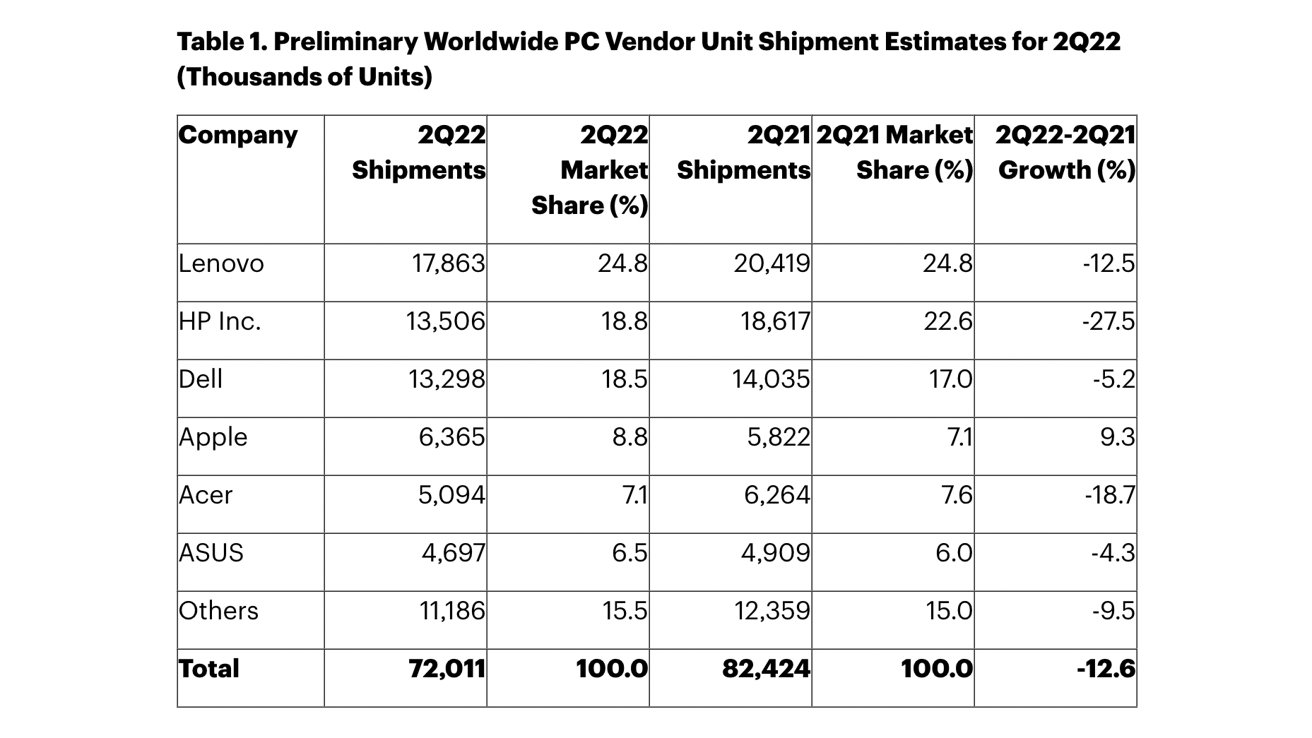相守一生 会声会影帮你记录婚礼精彩瞬间
结婚对于每一个人来说都是人生中很重要的事件,婚礼上的每一份感动,每一丝喜悦都是值得珍藏的记忆,而作为最好的见证者就是婚礼视频。今天小编就教大家利用会声会影x7制作一款浪漫的婚礼视频。
操作步骤:
一、婚礼素材剪辑整理
1:打开会声会影x7编辑器,将需要的素材导入到媒体库中(如图1);

图1 全部素材
2:首先将拍摄好的视频素材拖动到视频轨道上,选中视频素材然后右击鼠标想,选择“按场景分割”,在弹出的“场景”设置栏中点击“扫描”,等待一会,扫描结束后,点击“确定”(如图2);

图2按场景分割
3:刚刚的视频就会变成一段一段的,然后选中全部导入到媒体库中(如图3);

图3导入修剪后素材
4:如果视频时间太长,我们可以先将视频剪切成多段,然后输出后再导入,因为会声会影x7视频剪辑过后不能直接按场景分割,所以需要导出再导入,如果直接按场景分割,分割出来的素材会非常多,而且时间会很久;
5:剪辑的方法很多,可以直接将时间轴上的擦拭器放置在需要剪辑的地方,然后点击导览面板上的剪刀按钮即可剪辑如图4,或者选中素材,右击鼠标,选择“多重修整视频”然后点击开始标记跟结束标记来选取需要的视频(如图5),操作完成后点击“确定”即可,然后分别输出再导入;

图4剪刀修剪

图5多重修整视频修剪
6:然后清空时间轴上的所有素材,开始正式编辑,从刚刚剪辑好的视频素材1中选取一段作为开头,插入覆叠轨1中,并调整到屏幕大小,然后点击标题按钮,双击预览面板,输入文字“我的婚礼记录”,字体设置为“方正黄草简体”、边框/阴影/透明度中的阴影选择“下垂阴影”,并设置Y=7,点击“确定”(如图6);

图6字体设置
7:然后选择“属性”栏中的动画,勾选应用中的淡化,在淡化动画设置栏中单位为文本、暂停为长、淡化样式为交叉淡化。点击“确定”(如图7);

图7标题动画设置
8:导入正文的素材2到覆叠轨1中,在素材1和素材2中添加转场,选择转场“过滤”中的“菱形A”转场,添加后效果(如图8)所示;

图8菱形转场
9:将刚刚分割的素材按照婚礼准备、新人准备、婚礼现场三部分排列好(如图9)。

图9素材排列
二、添加文字
1:素材处理完之后,开始添加字幕,首先标注时间地点,输入文字“时间:2014年7月26日,地点:毛里求斯”字体设置为“楷体”、边框/阴影/透明度中的阴影选择“下垂阴影”,并设置Y=7,点击确定,然后选择“属性”栏中的动画,勾选应用中的弹出,在弹出动画设置栏中单位为文本、暂停为长、淡化样式为交叉淡化;点击“确定”(如图10),效果如图11所示;

图10文字格式设置

图11输入文字
2:接下来也是按照同样的方式,输入文字,添加动画,这里小编就不赘述了。




 天下网吧·网吧天下
天下网吧·网吧天下